Administration des utilisateurs
Connexion de l'administrateur
Lors de la création de votre compte un utilisateur de type administrateur a été désigné. Connectez vous avec l'adresse de l'administrateur pour accéder à l'interface d'administration du compte. (voir Première connexion)
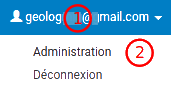
Pour accéder à l'interface d'administration :
(1) Cliquer sur l'adresse e-mail en haut à droite (ex. [email protected])
(2) Cliquer sur Administration
À propos de l'utilisateur de type administrateur
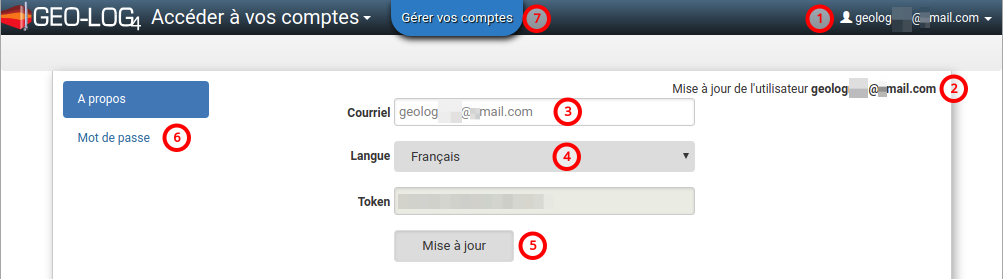
(1) Adresse de l'utilisateur connecté (ex. [email protected])
(2) L'administrateur est un utilisateur avec des droits spécifiques
(3) Courriel de l'administrateur (ex. [email protected])
(4) Langue de l'interface (ex. Français)
(5) Mise à jour des saisies Courriel et Langue
(6) Modification du Mot de passe de l'utilisateur
(7) Gérer vos comptes permet d'afficher les Organisations et les Comptes à administrer
Gestion des comptes
Cliquer sur (7) Gérer vos comptes.
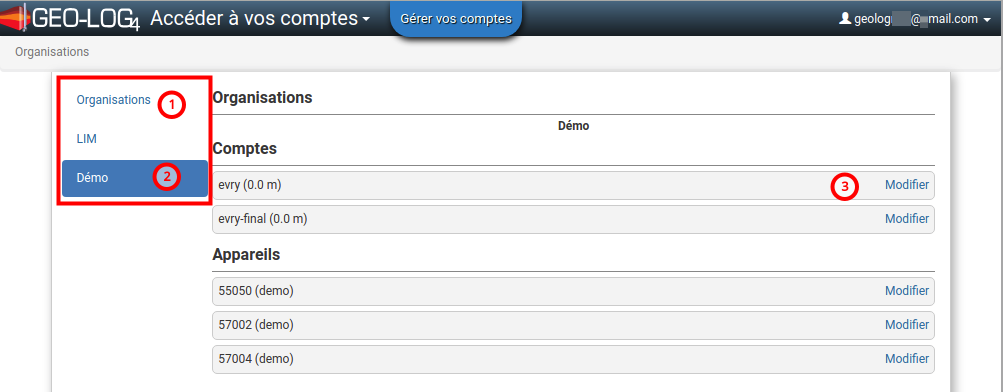
(1) Liste des Organisations gérées par l'administrateur (ex. LIM, Démo)
(2) Sélectionner l'organisation à administrer (ex. Démo)
(3) Modifier le compte (ex. evry)
Administration d'un compte
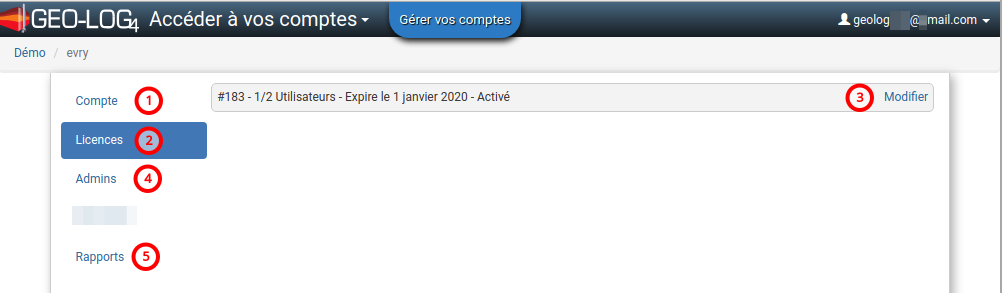
(1) Compte affiche le nom du compte courant (ex. evry)
(2) Licences affiche les licences actives du compte (ex. #183 - 1/2 Utilisateurs - Expire le 1 janvier 2020 - Activé)
(3) Modifier les utilisateurs de la licence sélectionnée
(4) Admins affiche les administrateurs du compte
(5) Rapports permet de créer des rapports synthétisant dans un interval de temps donné, les longueurs enregistrées en fonction du numéro d'appareil
Administration d'une licence
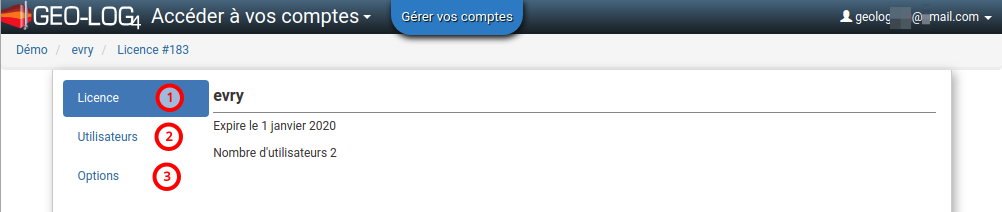
(1) Affiche le nom de la Licence (ex. evry), la date d'expiration (ex. Expire le 1 janvier 2020), le nombre d'utilisateur (ex. Nombre d'utilisateurs 2)
(2) Utilisateurs autorise la suppression d'un ancien utilisateur et l'ajout d'un nouveau
(3) Options affiche les options actives pour la licence
Administration des utilisateurs
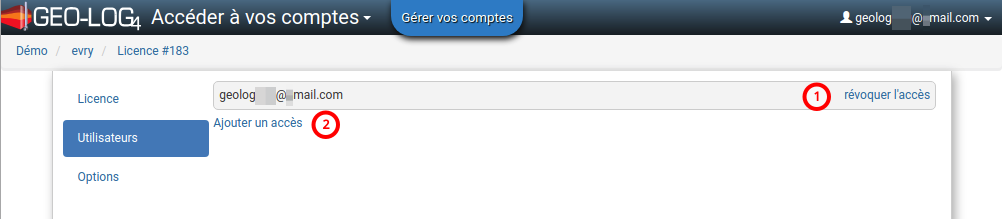
(1) Révoquer l'accès de l'utilisateur (ex. [email protected])
(2) Ajouter un accès à un nouvel utilisateur. Le nouvel utilisateur recevra un mail lui permettant de définir le mot de passe (voir Première connexion)